Du vet redan att Kodi är enultra anpassningsbar bit av mediecentrumsprogramvara. Men visste du att du enkelt kan ändra dess utseende och dess funktionalitet? Det är död lätt att ändra hur Kodi ser ut genom att installera en ny hud som ändrar layout, teckensnitt, färger och bilder på din Kodi utan att ändra några av dina tillägg, biblioteksfiler eller personliga inställningar.

Det bästa av allt är att du kan hålla ett bibliotek med skinn ochväxla från en till en annan när du blir uttråkad eller tycker om en ny look. Att installera skinn är ett av de enklaste och roligaste sätten att anpassa din Kodi-konstruktion och det är dödsnabbt. Läs vidare för instruktioner om hur du installerar och byter skinn i Kodi och för rekommendationer för de bästa skinnen för Kodi.
Hur du får en gratis VPN i 30 dagar
Om du behöver ett VPN en kort stund när du till exempel reser, kan du få vårt högst rankade VPN gratis. ExpressVPN inkluderar en 30-dagars återbetalningsgaranti. Du måste betala för prenumerationen, det är faktiskt, men det tillåter full åtkomst i 30 dagar och sedan avbokar du för full återbetalning. Deras inga frågor ställda avbokningsregler lever upp till dess namn.
Varför du ska installera ett VPN innan du använder Kodi
Innan vi kommer till hudrekommendationerna,vi bör ta itu med en viktig fråga för Kodi-användare: säkerhet. Själva Kodi-programvaran är öppen källkod och helt laglig att använda. Många Kodi-användare väljer dock att utöka Kodis funktionalitet genom att installera tillägg. Dessa tillägg sanktioneras inte officiellt av Kodi och skapas av tredje parts utvecklare. Detta betyder att även om tillägg kan vara mycket användbara kan de landa användare i problem eftersom de tillåter åtkomst till upphovsrättsskyddat innehåll som filmer, musik eller TV-program. Användare kan få böter eller till och med åtal för att använda dessa tillägg via en osäker internetanslutning.
Du kan mildra dessa risker betydligt medmed ett virtuellt privat nätverk eller VPN. Det finns många tjänster där du kan välja mellan, men vi har begränsat fältet till vårt toppval med följande kriterier:
- Bra anslutningshastigheter
- Massor av servrar i många länder
- Stark kryptering
- Support för olika operativsystem
- En ingen loggningspolicy
Vi rekommenderar IPVanish

Efter att ha beaktat alla dessa faktorer är VPN-leverantören som vi rekommenderar IPVanish. De uppfyller alla våra krav och harbonusfunktioner som en kill-switch för att förhindra att du av misstag använder en osäker anslutning och automatiskt ansluter igen så att du inte behöver spela med programvaran när en server går ner. Dessutom tillåter de upp till fem samtidiga anslutningar och har inga datakapslar, så de är den perfekta leverantören för tunga användare.
Om allt detta låter tilltalande och du vill prova IPVanish själv, har vi ett speciellt pengebesparande erbjudande som är exklusivt för beroendeframkallande läsare: Du kan hämta det årliga paketet och få enorma 60% rabatt. Det fungerar till bara $ 4,87 per månad. Och för att ge dig trygghet att köpa i förtroende finns det en 7-dagars återbetalningsgaranti om du inte är nöjd med ditt köp.
Nu som det är sorterat kan vi gå vidare till skinnet.
Hur man installerar nya skinn på Kodi
När du vill testa en ny hud för att ändra utseendet på din Kodi kan du helt enkelt ladda ner en från Kodi-repo. Så här gör du:
- Börja på din Kodi-hemsida
- Gå till inställningar
- Gå till Gränssnittsinställningar

- Välj Hud från menyn till vänster
- Hitta posten för Skin i rutan till höger

- Klicka på Skin så visas en popup som visar alla dina nu installerade skinn
- Klicka nu på Få mer… knappen till höger
- Du ser en lista med skinn. Klicka på valfri hud så kommer den att börja installeras


- Vänta en minut tills installationen är klar
- Bekräfta att du vill behålla ändringen
- Nu kommer din Kodi att få ett nytt utseende.
Hur man byter skinn på Kodi
Om du redan har laddat ner dina skinn kan du ändra din Kodi-look när du vill. Att byta skinn på Kodi är mycket enkelt. Allt du behöver göra är att:
- Börja på din Kodi-hemsida
- Gå till inställningar
- Gå till Gränssnittsinställningar
- Välj Åka skidorn från menyn till vänster
- Hitta posten för Skin i rutan till höger
- Klicka på Hud och en popup visas med alla dina nuvarande installerade skinn
- Klicka på valfri hud
- Bekräfta att du vill behålla ändringen
- Nu kommer din Kodi att få ett nytt utseende
De bästa Kodi-skinnen
Nu när du vet hur du ändrar och installerar Kodi-skinn kan vi komma till rekommendationerna för de bästa skinnen så att din Kodi-konstruktion ser fantastisk ut och fungerar ännu bättre.
Confluence
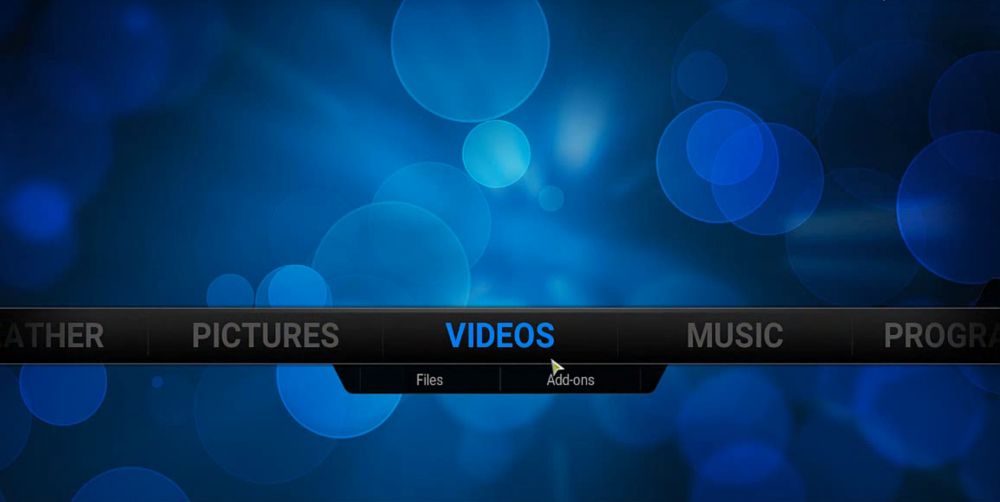
Om du kör på Kodi v17, så kommer denna hudkommer att få det att se ut som Kodi v16. Många användare gillar funktionaliteten i v17 men missar det äldre gränssnittet, eftersom det var renare och något lättare att navigera. Genom att installera denna hud kan du få tillbaka det gamla med bara några klick. Det är smidigt, rörigt och lätt att se.
Aeon Nox

För sci-fi-fans, kolla in detta! Det är ett underbart rymdtema. Teckensnitten är lätta att läsa och färgerna är en behaglig blandning av grått, vitt och blått. Det liknar Confluence men lite mer distinkt, och det är inte för bildtungt så det kommer att köras även på basenheter som en Fire TV-pinne.
Bärnsten

Amber är en enkel och lätt hud som ärextremt lätt att läsa och använda. Det har ett smart färgschema av vita, gula och gråa och väl valda teckensnitt. Bakgrunden för varje huvudmenyalternativ är en stor, färgglad bild av hög kvalitet och övergången från den ena till den andra ser snygg ut. Detta är en mycket praktisk hud som också är bra för basenheter.
Omni

Omni sticker ut för sitt omni-nuvarande menysystem- därmed namnet. Om du tycker att det är besväret att navigera genom Kodi-menyerna och du tycker att du önskar att menyerna var konsekventa på sidorna, kommer den här huden att hjälpa. Det har en enkel, ren look i svart, vitt och grått. Det här är kanske inte den mest spännande huden, men det är oerhört användbart för att navigera snabbt genom din byggnad.
Xperience1080

Om du använder Kodi på en stor, högupplöstskärm som en TV så kanske du gillar Xperience1080. Detta är en panelbaserad hud och det ser fantastiskt utsträckt över en stor skärm. Det ser ganska ut som Xbox-systemet, så spelare kommer att känna sig hemma. Den har också en version som heter Xperience1080x som är optimerad för ännu större skärmar.
Chroma

Ett annat alternativ för stora HD-skärmar är Chroma. Den här är i färger av grönt, grått och vitt och staplar menyalternativ i lådor från vänster till höger för att få ut det mesta av fastighetsfastigheter på stor skärm. Huden är elegant och funktionell, men teckensnittet kan vara svårt att läsa. Om du har en stor skärm borde detta dock inte vara något problem.
Arktis: Zephyr

Ren, skarp och vit: detta är en mycket visuellt behaglig hud. Om du gillar utseendet på Apple-produkter men hatar restriktiviteten i att använda dem, kanske du gillar den här! Det monokromatiska färgtema och tydlig text och ikoner gör detta till det klassiska och mest eleganta skinnet där ute. Den enda nackdelen med denna hud är att muskontrollen inte stöds, så du måste använda ett tangentbord eller en gamepad för att styra den istället.
Eminence 2.0

En annan smart och monokromatisk hud som lutar sigmer mot grått och svart jämfört med Arctic: Zephyr's white. Eminence är utformat för att placera allt ditt innehåll på din hemsida, så när du öppnar Kodi ser du ett bildspel med filmer i ditt bibliotek med deras omslag som utgör bakgrunden för systemet. Detta gör det personligt och roligt och det är snyggt att se alla dina filmer visas som ett fysiskt bibliotek. En nackdel är att vissa människor kan hitta att konstant rörelse i bildspelet är distraherande, men det är värt att försöka se om det fungerar för dig.
Slutsats
Dessa skinn kan få ditt Kodi-system att se mer utindivid och fungera mer effektivt. Det är så enkelt att installera och byta skinn att vi rekommenderar alla Kodi-användare att prova det! Vilken hud är din favorit? Låt oss veta i kommentarerna nedan!













kommentarer